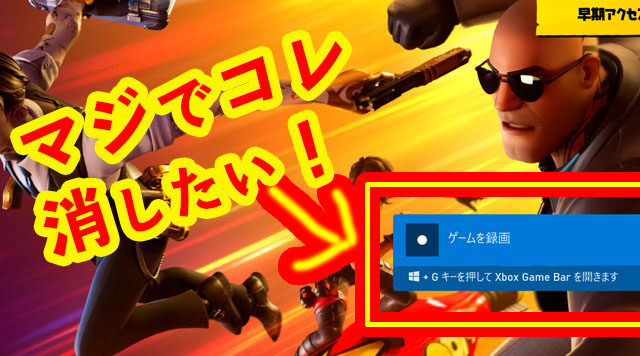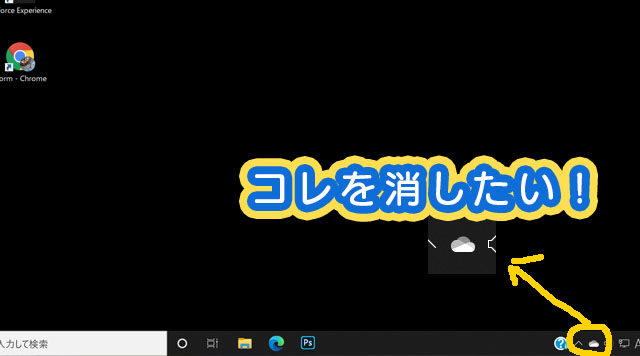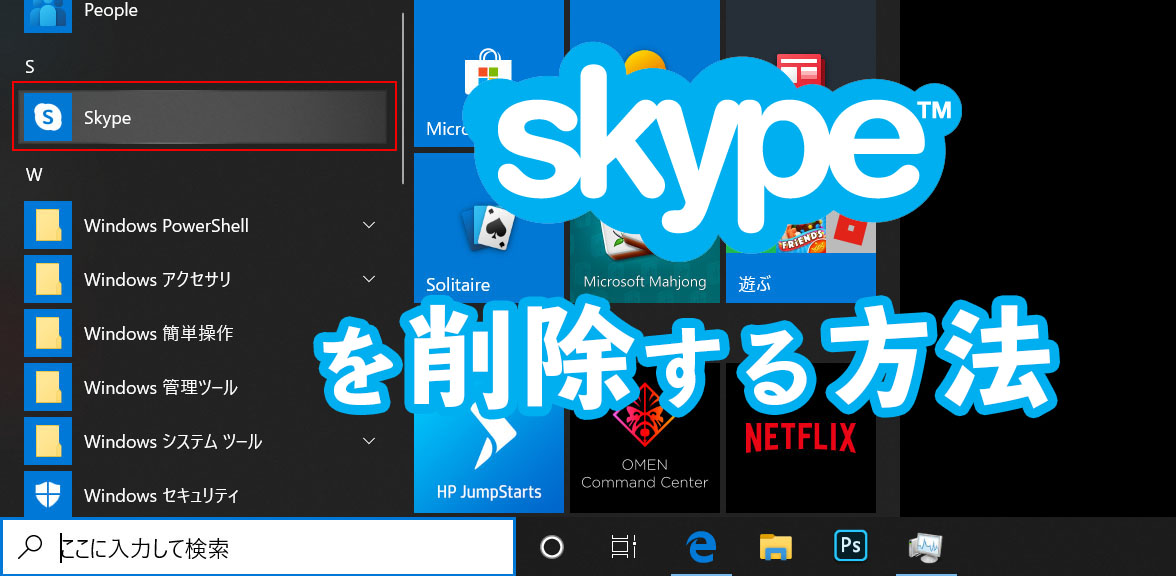
Windows10に標準装備されている「Skype」。「Skype」を使わない人にとっては必要のないアプリなので削除したい!!!
しかし、どうやって削除するの??と困っているいる人も多いのでは??
今回は使わないアプリを削除して【FORTNITE】をパソコンで快適に遊ぶための記事にしてみました★★
自分のパソコンもそうなのですが、スペックが良くない!!!
スペックが良くないパソコンで【FORTNITE】をしていると、突然画面が固まってしまい【FORTNITE】が突然閉じてしまうんです!!!
裏で起動中のアプリを確認すると「Skype」の文字を発見!!!
「Skype」を普段使っていないのですぐに削除しなければっ!!!
ということで、パソコンで【FORTNITE】をプレイしていて、「Skype」を使っていない!!という人は是非削除してみてくださいね。
「Skype」を完全削除する方法
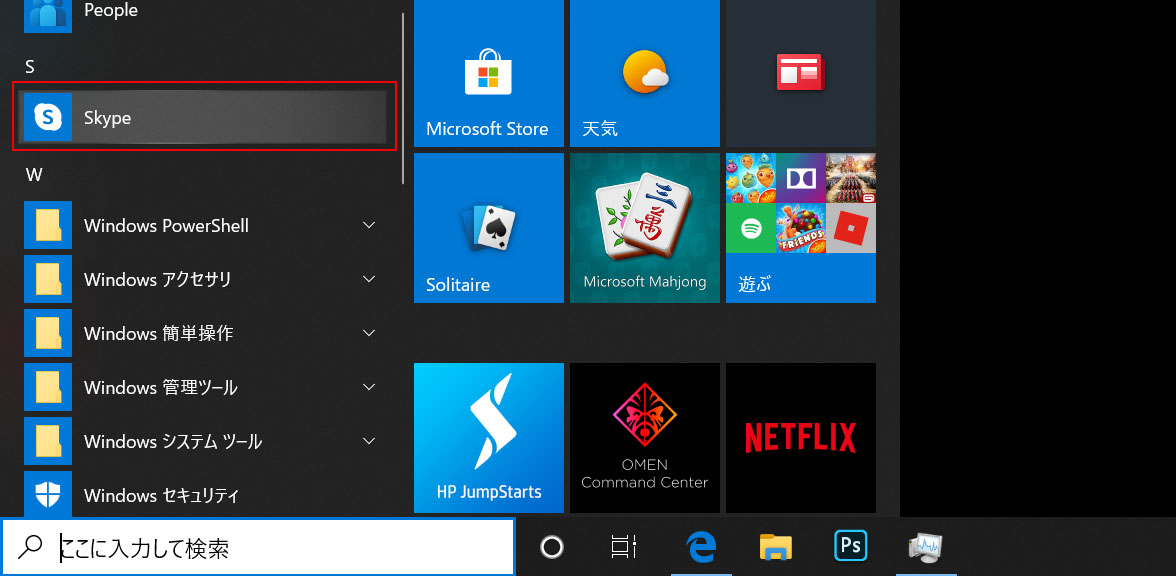
画面の左したの「ホームボタン」をクリックするとインストールされているアプリの一覧が表示されます。
そこに「Skype」がある場合はインストールされているので、まずは自分のパソコンにインストールされているか確認してみてください。
「PowerShell」を開く
1.検索に「PowerShell」と打つ
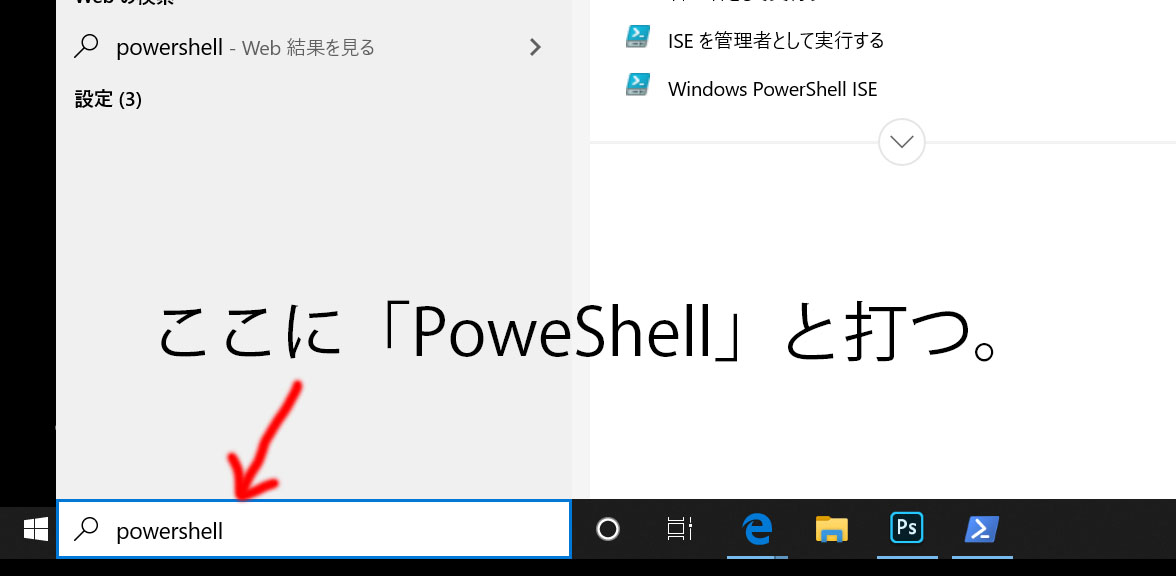
下のタスクバーにある検索フィールドに「PowerShell」と打ちます。
「Enter」キーを押す
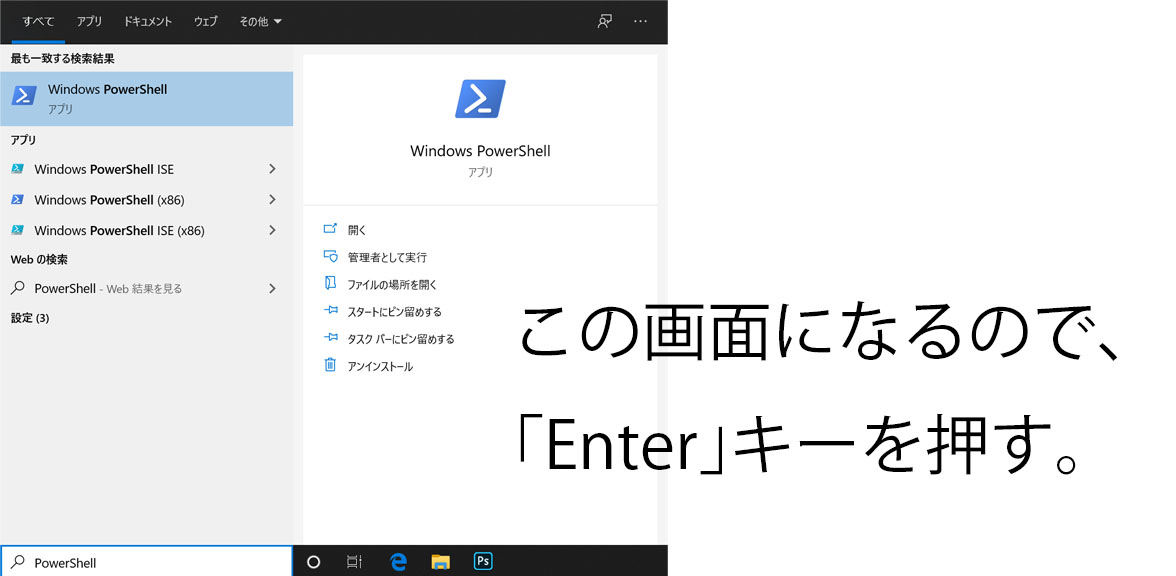
上のような画面が出てくるのですが、無視してそのまま「Enter」キーを押してみてください。
「PowerShell」が開かれる
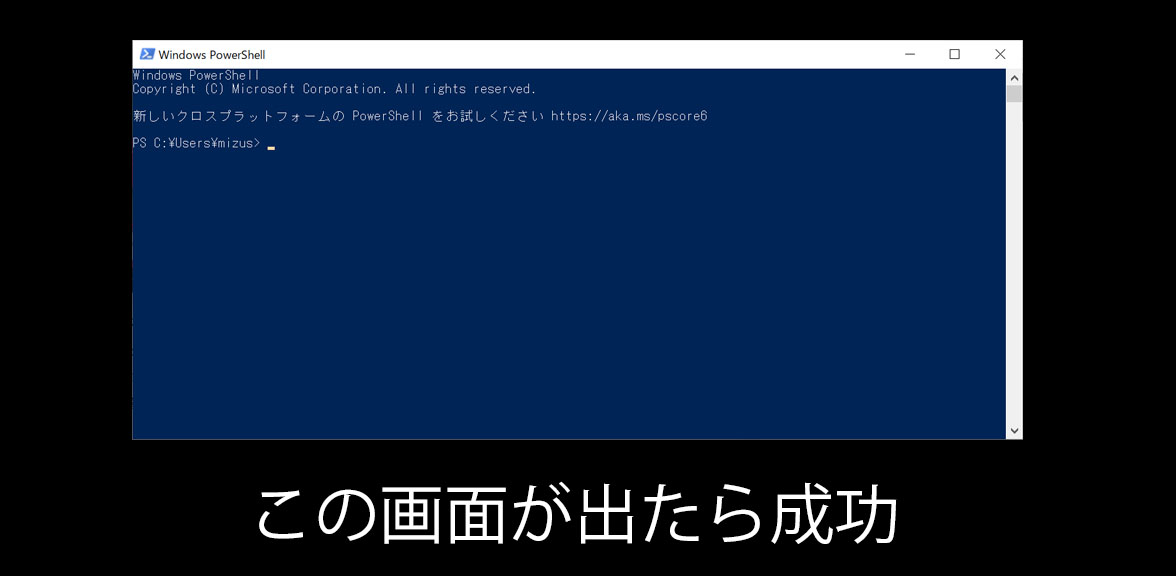
「Enter」キーを押して上のような画面が出たら成功です。
これが、「PowerShell」の画面。
コマンドを打つ
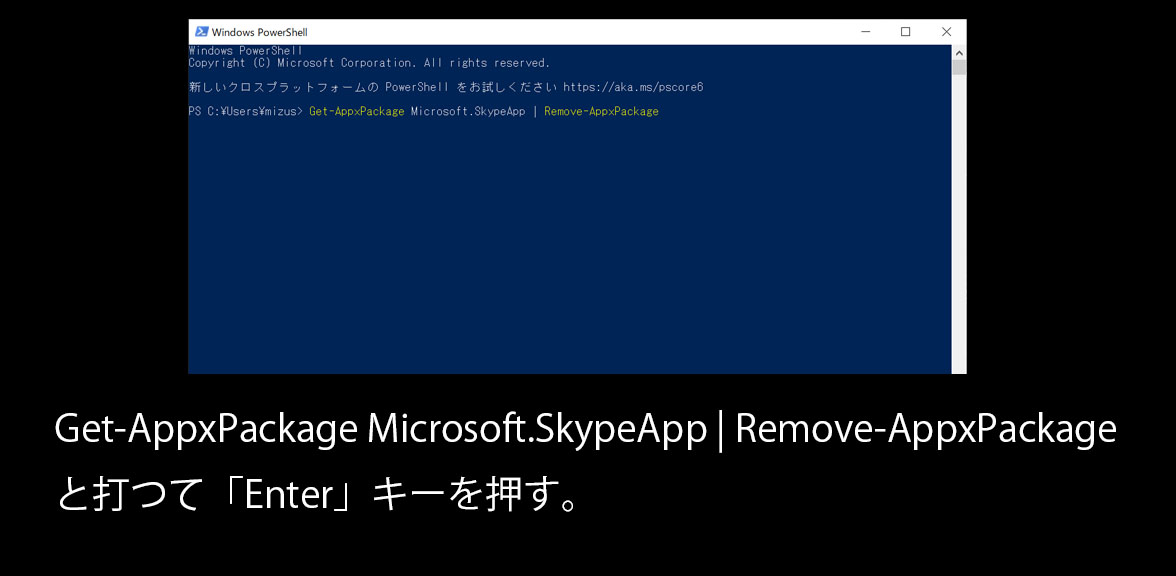
ちょっと難しいのですが、
Get-AppxPackage Microsoft.SkypeApp | Remove-AppxPackage
と打って「Enter」キーを押してください。
簡単にコピペするには、
Ctrl + C でコピー
PowerShellに Ctrl + V で貼り付け
ることができるので、
Get-AppxPackage Microsoft.SkypeApp | Remove-AppxPackage
この部分を反転させて、【Ctrl + C】を押し、「PowerShell」上で【Ctrl + V】を押してコピペしてみてくださいね。
「Skype」が消えたことを確認
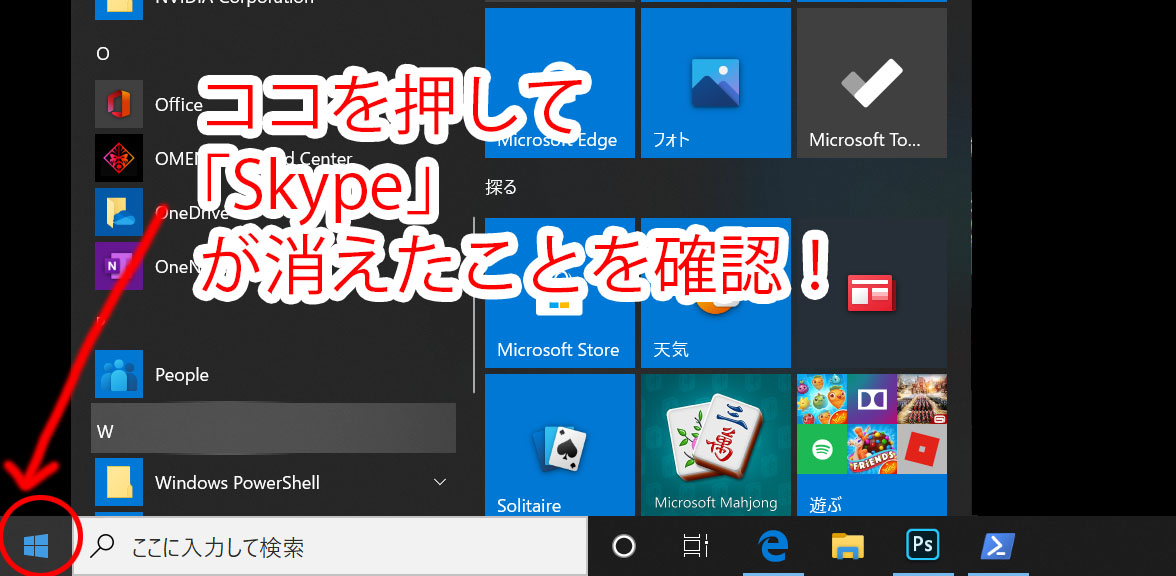
左下のホームボタンを押して、アプリ一覧から「Skype」が消えたことを確認してください。
しっかりとコマンドが打てていたら削除されています。
もしもまだ残っている場合は、コマンドを間違えている可能性があるので、再度試してみてくださいね。
使わないアプリは削除して快適に【FORTNITE】を楽しもう!!